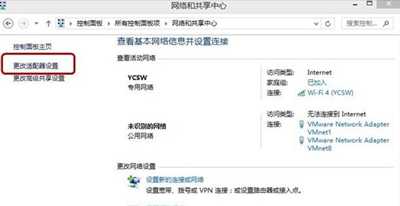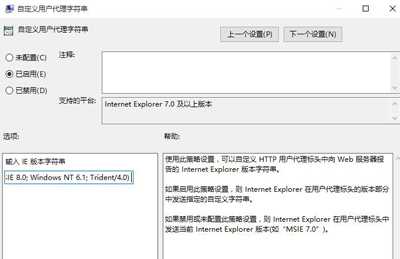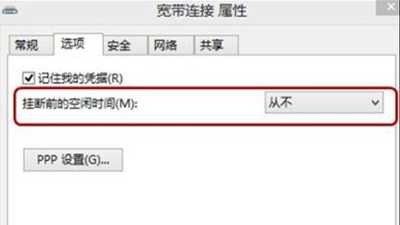Win8系统电脑自动断网怎么办?
(编辑:jimmy 日期: 2026/1/16 浏览:3 次 )
Win8系统电脑自动断网怎么办?
Win8系统自动断网怎么办?近日有不少用户反映,重新安装了Win8系统后,经常出现自动断网问题,该如何解决呢?请看下文具体介绍。
解决方法:
第一步,打开“开始”——“控制面板”——点击“网络和共享中心”。
第二步,选择左边“更改适配器设置”选项并双击。
第三步,找到“宽带连接”,右键点击选择“属性”。
第四步,在“宽带连接”属性设置界面,选择第二项“选项”,将“挂断前空闲时间”改为“从不”,保存退出即可。
其他Win8系统常见问题:
Win8系统电脑硬盘占用100%优化教程
Win8系统开机提示找不到funkoala64.dll文件解决方法
Win8系统电脑浏览器不能加载Flash插件解决方法
下一篇:Win8.1更新NVIDIA显卡驱动后蓝屏怎么处理?